CAD怎么渲染光源?
溜溜自学 室内设计 2022-02-10 浏览:1085
大家好,我是小溜。AutoCAD是一款常用的工程图纸设计软件,在使用该软件的时候,不仅能够绘制平面图、剖面图等图纸,而且还可以绘制三维视图。但是三维模型建好之后,为了更加美观我们会添加一些光效,但是CAD怎么渲染光源?那么不明白具体操作步骤的小伙伴们,快来看看下面的图文教程吧!
想要更深入的了解“CAD”可以点击免费试听溜溜自学网课程>>
工具/软件
电脑型号:联想(lenovo)天逸510s; 系统版本:Windows7; 软件版本:CAD2016
方法/步骤
第1步
我们首先将CAD这款软件打开进入到CAD的操作界面,如图所示:
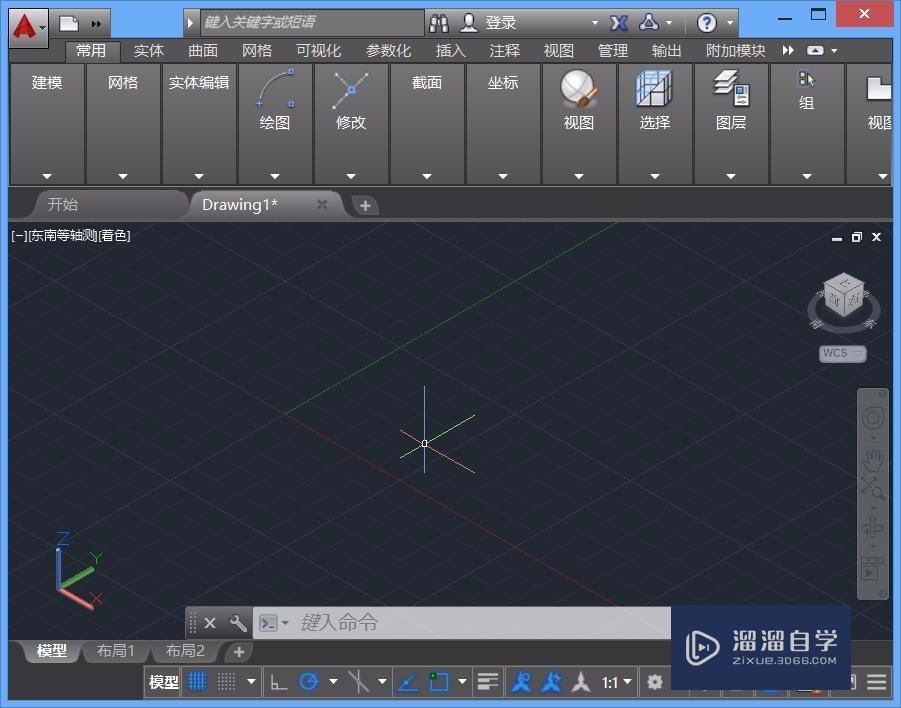
第2步
在CAD的操作界面内,我们创建一个简单的场景模型,如图所示:
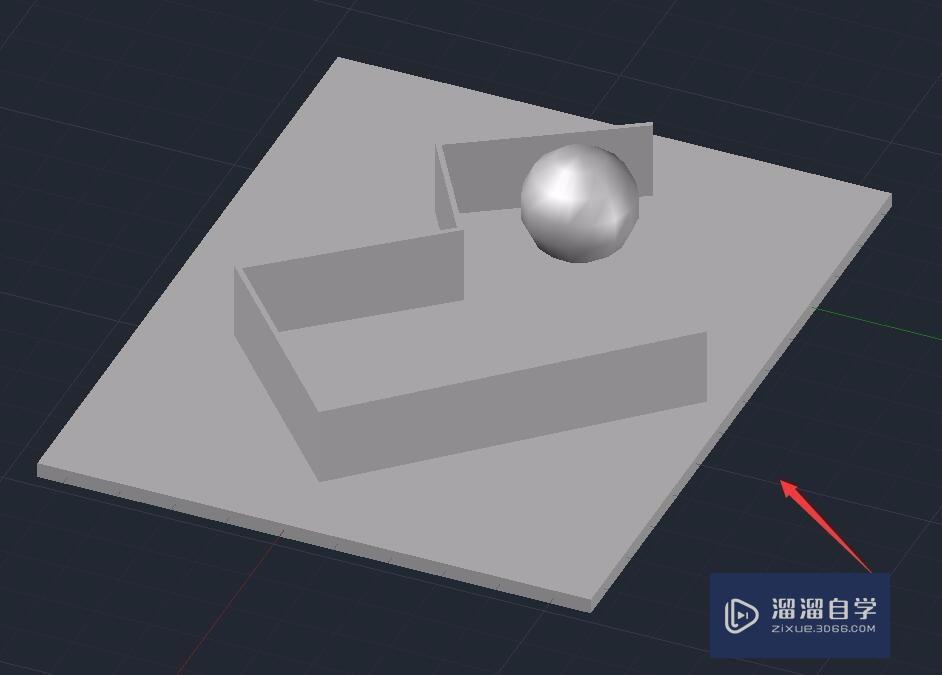
第3步
创建好模型之后我们在菜单里找到阳光特性选项板,如图所示:
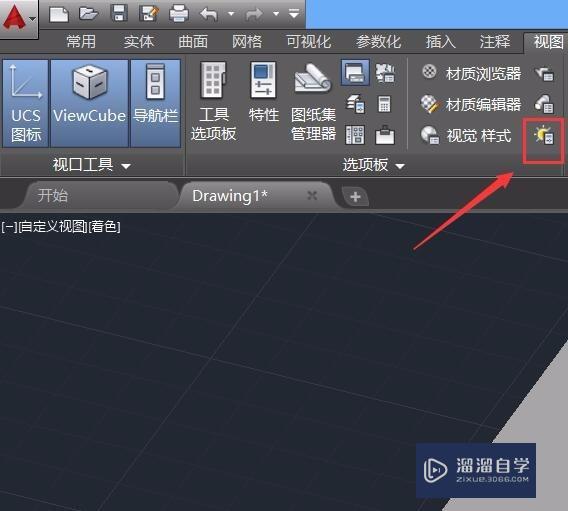
第4步
点击阳光特性选项板之后在弹出的对话框内我们在常规里设置参数如图所示:

第5步
再在设置面板里找到高级选项,在高级选项内设置参数如图所示:
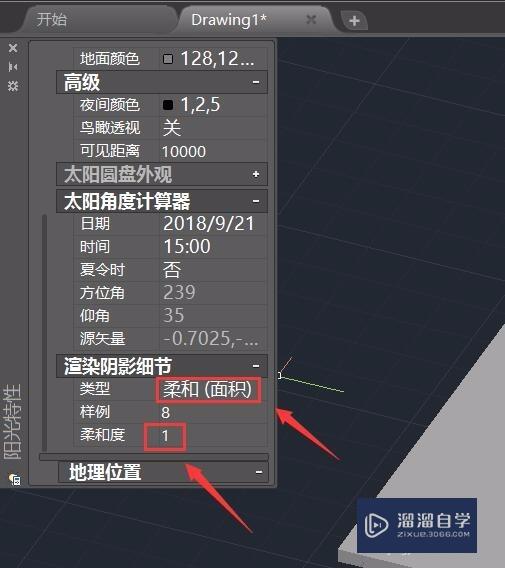
第6步
设置好之后我们再在菜单区里找到高级渲染设置选项,如图所示:

第7步
点击高级渲染设置选项,我们在弹出的对话框内设置参数如图所示:
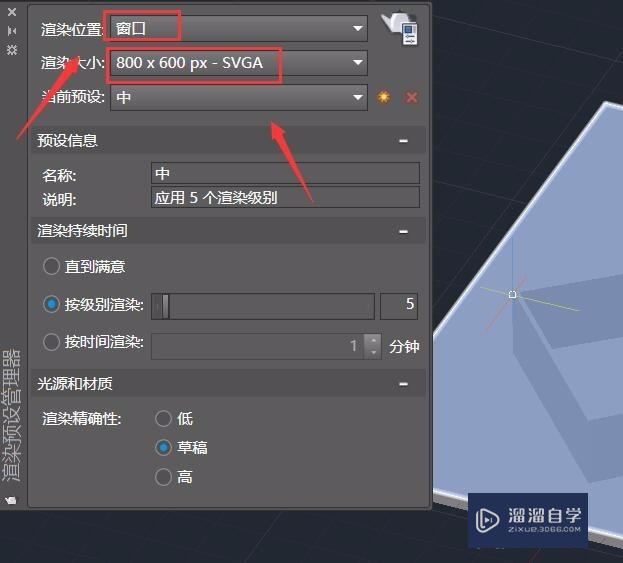
第8步
设置好参数之后再在该面板内找到渲染选项,如图所示:
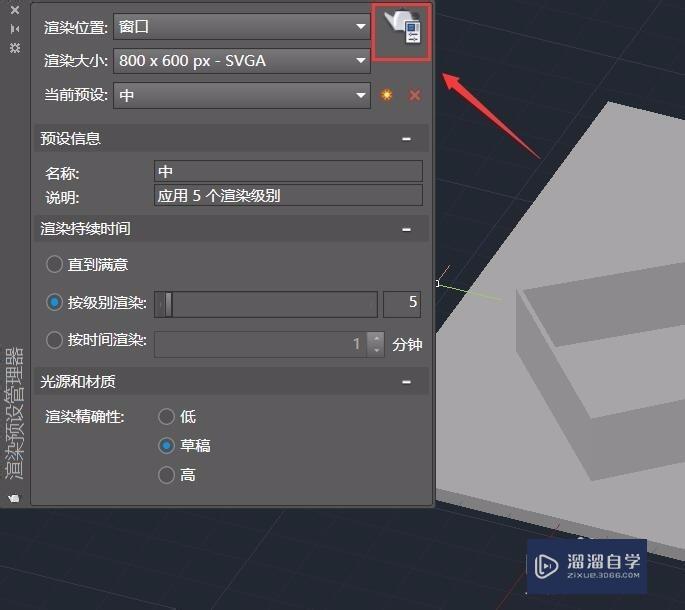
第9步
点击渲染选项,可以看到最后的渲染效果,如图所示:
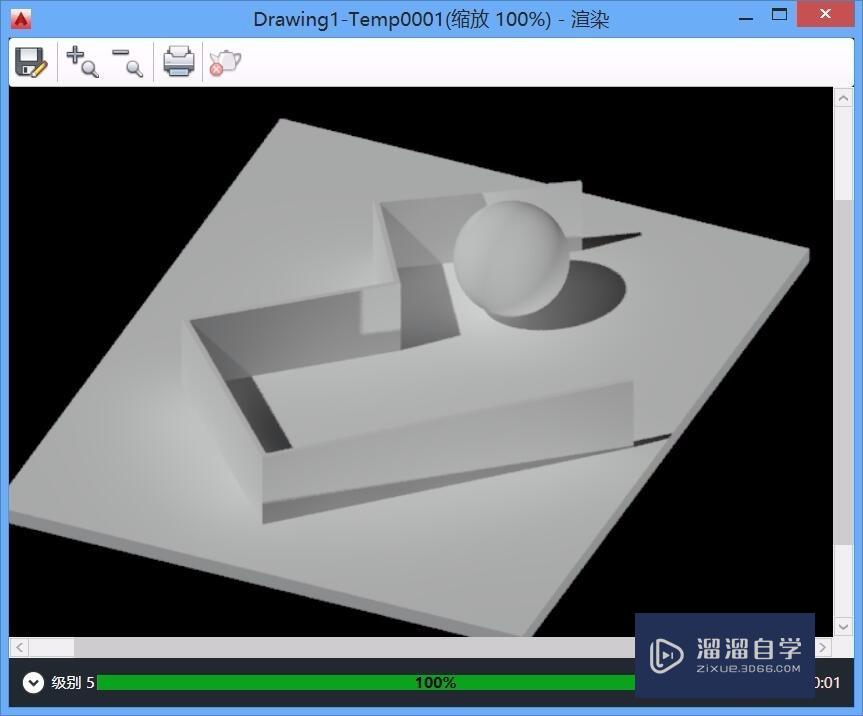
温馨提示
以上就是关于“CAD怎么渲染光源?”全部内容了,小编已经全部分享给大家了,还不会的小伙伴们可要用心学习哦!虽然刚开始接触CAD软件的时候会遇到很多不懂以及棘手的问题,但只要沉下心来先把基础打好,后续的学习过程就会顺利很多了。想要熟练的掌握现在赶紧打开自己的电脑进行实操吧!最后,希望以上的操作步骤对大家有所帮助。
相关文章
距结束 06 天 12 : 09 : 25
距结束 00 天 00 : 09 : 25
首页









